Usar alto-falantes inteligentes do Microsoft Teams para identificar participantes na sala em uma transcrição da reunião
Se as Salas do Microsoft Teams da sua organização estiverem equipadas com alto-falantes inteligentes, você poderá realizar reuniões em que os participantes na sala podem ser identificados em transcrição ao vivo.
Durante a reunião, todos os participantes podem ver facilmente quem está dizendo o quê e a transcrição pós-reunião identifica os participantes remotos e no quarto, exceto qualquer um que opte por não ser identificado. Sem o reconhecimento do alto-falante, o áudio será atribuído à sala em anotações de IA.
Neste artigo
Configurar seu perfil de voz digital
Atualizar ou remover seu perfil de voz
Experiência de sala com e sem reconhecimento de alto-falante
Desabilitar o reconhecimento do alto-falante
Configurar seu perfil de voz digital
Para configurar seu perfil de voz, você pode usar a versão da área de trabalho do Teams em um dispositivo Windows ou Mac.
Observação: Depois de configurar seu perfil de voz, você ainda poderá participar de reuniões em que um idioma diferente é falado.
Antes de criar um perfil de voz, verifique se o idioma tem suporte no Teams.
Para criar um perfil de voz:
-
No Teams, selecione Configurações e mais


-
Selecione Criar perfil de voz.
-
Verifique se o microfone está selecionado no menu suspenso do dispositivo.
-
Selecione Iniciar captura de voz e ler o texto.
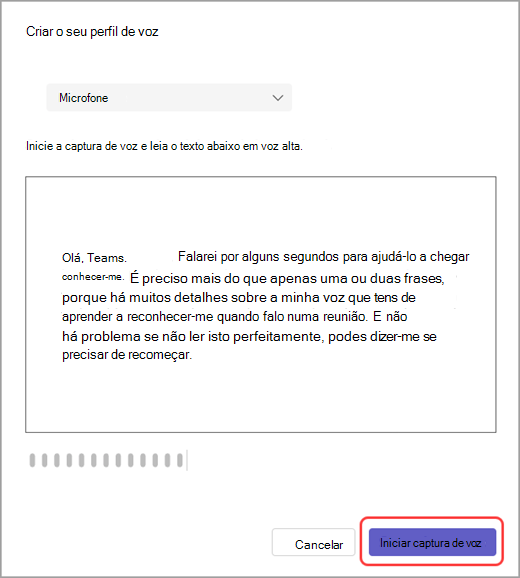
Dica: Grave seu perfil de voz em um local silencioso, usando um microfone de alta qualidade para obter melhores resultados.
-
Selecione Encerrar captura de voz quando terminar.
-
Você pode iniciar a configuração de reconhecimento facial logo após terminar de criar seu perfil de voz ou selecionar Fechar.
Experiência de sala com e sem reconhecimento de alto-falante
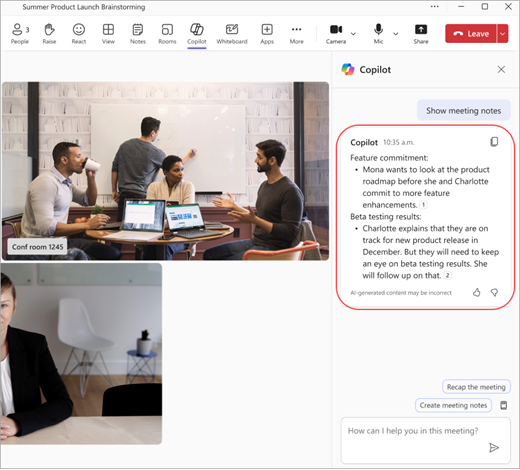

Atualizar ou remover seu perfil de voz
Você pode gravar novamente seu perfil de voz se o Alto-Falante Inteligente estiver tendo dificuldade em reconhecer sua voz.
Se você remover seu perfil de voz, sua fala não será identificada em reuniões futuras.
-
No Teams, selecione Configurações e mais


-
Em Voz, selecione Atualizar para gravar novamente sua voz ou selecione Remover.
Desabilitar o reconhecimento de alto-falante durante a reunião
Você pode desabilitar o reconhecimento de alto-falante durante a reunião para todos que usam o console da Sala do Microsoft Teams.
Depois de ingressar na reunião, selecione Mais opções 
Regiões e idiomas com suporte
O Alto-Falante Inteligente está disponível em todos os países e regiões.
O idioma do aplicativo Teams instalado determina os idiomas de registro de voz. Estas são as versões localizadas que estão disponíveis:
|
Compreensão |
País/região |
ID da cultura |
|---|---|---|
|
Árabe |
Arábia Saudita |
ar-sa |
|
Chinês (Simplificado) |
China |
zh-cn |
|
Chinês |
Taiwan |
zh-tw |
|
Dinamarquês |
Dinamarca |
da-dk |
|
Holandês |
Holanda |
nl-nl |
|
English |
Australia |
en-au |
|
English |
Canada |
en-ca |
|
English |
Índia |
en-in |
|
English |
Nova Zelândia |
en-nz |
|
English |
Reino Unido |
en-gb |
|
English |
United States |
pt-br |
|
Finlandês |
Finlândia |
fi-fi |
|
Francês |
Canada |
fr-ca |
|
Francês |
France |
fr-fr |
|
Alemão |
Germany |
de-de |
|
Italiano |
Italy |
it-it |
|
Japonês |
Japan |
ja-jp |
|
Norueguês |
Noruega |
nb-no |
|
Polonês |
Polônia |
pl-pl |
|
Português |
Brazil |
pt-br |
|
Russo |
Rússia |
ru-ru |
|
Espanhol |
Spain |
es-es |
|
Espanhol |
Mexico |
es-mx |
|
Sueco |
Suécia |
sv-se |
Observação: Estamos a expandir ativamente o suporte de idiomas em diferentes regiões. Se o seu idioma preferido do Teams não estiver listado na tabela acima, em breve mudaremos automaticamente para o idioma disponível mais próximo com base em semelhanças linguísticas e regionais. Entretanto, escolha manualmente um idioma da lista atualmente suportada.
Na Microsoft, levamos a sua privacidade e segurança extremamente a sério. O nosso compromisso é garantir que os seus dados são tratados com os mais elevados padrões de proteção e transparência.
Tem o controlo final: Tem autoridade para decidir como os seus dados são utilizados. Primeiro, tem de inscrever e optar ativamente por fornecer os seus dados. O seu consentimento é necessário para qualquer utilização dos seus dados. Reveja a descrição geral da inscrição de rostos e voz se tiver dúvidas sobre a utilização e armazenamento de dados do perfil de voz.
Consentimento informado: Dá consentimento explícito para que os seus dados sejam utilizados, garantindo que controla sempre as suas informações pessoais.
Optar ativamente por não participar em qualquer altura e eliminação de dados: tem a opção de retirar o seu consentimento e parar a utilização dos seus dados em qualquer altura. Se optar por anular a inscrição, os seus dados serão eliminados, garantindo que já não estão armazenados ou utilizados.
Onde estão armazenados os dados? Os seus dados são armazenados na mesma região que os seus dados do Microsoft Teams, garantindo a adesão à soberania dos dados regionais e aos regulamentos de privacidade.
Armazenamento seguro na Microsoft Cloud: os dados, como assinaturas de voz para a funcionalidade de salas de reunião, são armazenados de forma segura no inquilino da sua organização na Microsoft Cloud e localmente no dispositivo do utilizador para Isolamento de Voz. Estes dados são geridos de acordo com as normas rigorosas de proteção de dados da Microsoft.
Acesso a dados: o acesso aos dados é altamente regulado na Microsoft, suportado por protocolos de segurança rigorosos que garantem a privacidade e impedem que estes dados sejam partilhados com terceiros.
Por que motivo não estou a ser identificado? Configurei o meu perfil de voz e o meu discurso está claramente transcrito.
Após a reunião, experimente atualizar o seu perfil de voz.
Quais são os requisitos para convidar participantes da reunião a utilizar altifalantes inteligentes?
Cada participante da reunião tem de ser convidado individualmente, no convite original ou através de um convite reencaminhado.
Para que serve o meu perfil de voz?
O seu perfil de voz só é utilizado de formas que já tenha consentido. A Microsoft não utilizará o seu perfil de voz sem a sua permissão.
Quantas pessoas podem estar na lista de convites?
Não existe nenhuma limitação no número de pessoas na lista de convites. No entanto, a identificação por voz só está disponível em reuniões com até 20 pessoas com vozes inscritas.
Quando é que o meu perfil de voz será eliminado?
O seu perfil de voz será eliminado após um ano sem utilização.
O que devo fazer se não conseguir aceder a determinadas funcionalidades?
Se não conseguir aceder a determinadas funcionalidades, contacte o administrador de TI. Para saber mais, veja Gerir controlos de tecnologia de reconhecimento de voz para um Altifalante Inteligente
Qual é o tamanho de sala recomendado para Altifalantes Inteligentes?
Os Altifalantes Inteligentes funcionam melhor em salas de tamanho médio com 8 a 10 pessoas.
Quer saber mais? Reveja o documento de inscrição por voz e rosto se tiver dúvidas sobre a utilização e armazenamento de dados do perfil de voz.
Tópicos relacionados
Exibir transcrição ao vivo numa reunião do Teams
Criar perfis de Reconhecimento para o Microsoft IntelliFrame










